DS4Windows汉化版下载|DS4Windows 最新中文版v1.7.21下载
DS4Windows是一个可以让玩家在电脑上使用PS4手柄玩游戏的手柄工具,对于PS4玩家来说,PS的手柄用着更加的习惯,并且知识兔可以节约一笔购入额外手柄的费用。DS4Windows可以让你在电脑上对PS4手柄进行个方便的配置,知识兔可以从映射按钮开始你可以添加任何动作到你最喜欢的按钮,或者你可以编辑,删除和添加动作,同时调整隆隆声,灵敏度,陀螺或加速度。最多可以配置四个控制器,并且知识兔可以独立进行设置。

软件特色
1、兼容性强
对多个windows版本都有完善的支持
2、设置详尽
拥有非常丰富的手柄设置项
3、方案保存
可以进行手柄设置方案的保存和导入
4、驱动安装
可以进行对应手柄驱动的安装
5、灵活专业
让手柄操作更加符合你的习惯,专业高效
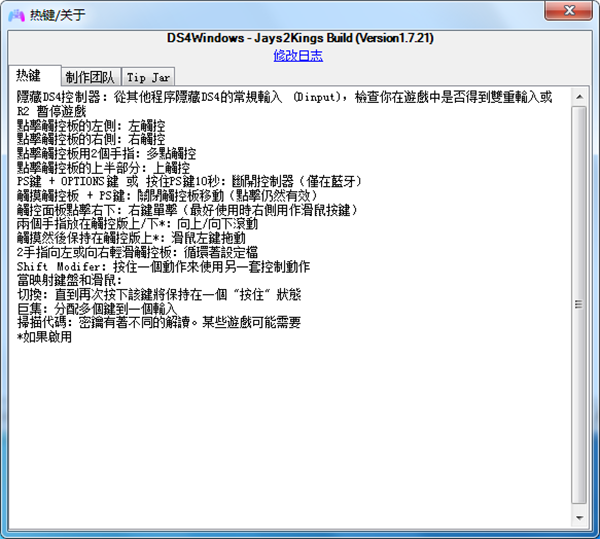
软件功能
1、ds4windows中文版分享了PS4驱动功能
2、也可以对XP系统安装箭筒的DS4驱动
3、分享了一个控制器设置功能
4、显示手柄模拟图纸,方便您按照图纸修改
5、可以通过知识兔这款软件在电脑上安装对应的驱动
6、支持配置win10系统的兼容驱动
7、ds4windows中文版也是可以编辑触摸板的
8、滑动PS4以及滚动、轻触的功能都可以调整
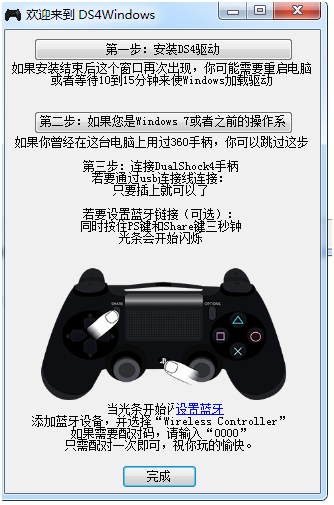
设置方法
1、设定ds4 tool windows为开机运行;
2、直接插上PS4手柄就自动安装好驱动了,完美支持触摸屏;
3、如果知识兔需要设定无线蓝牙配对就在手柄关闭状态下按住share+ps键几秒钟后开启对码;
4、在电脑蓝牙设置中添加这个硬件就可以直接安装好驱动;
5、如果知识兔要输入的话就输入0000。
使用教程
1、首先连接手柄,然后知识兔选择配置文件,知识兔这款大家可以看到新建、编辑、删除等多个不同功能选项
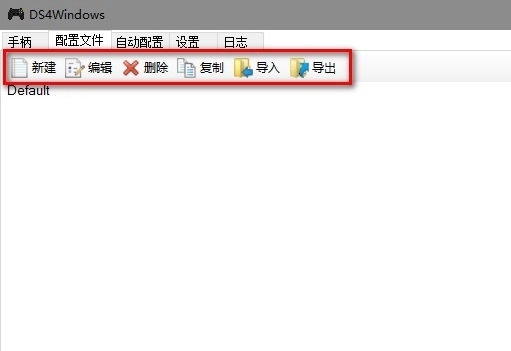
2、知识兔选择新建,然后知识兔重新配置手柄

3、配置完成之后知识兔点击保存配置就可以了
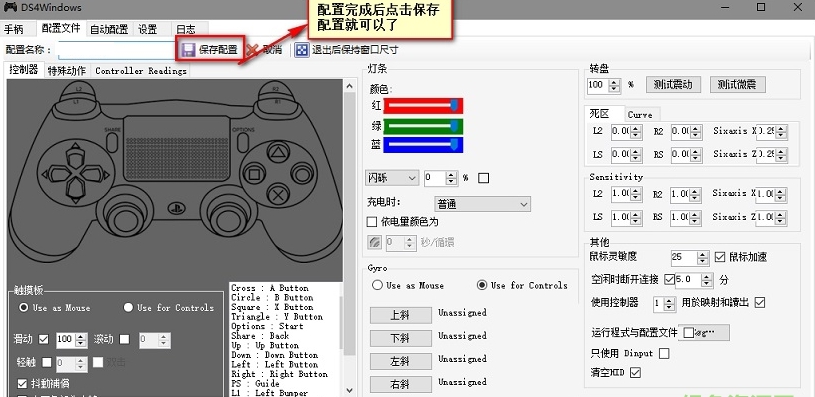
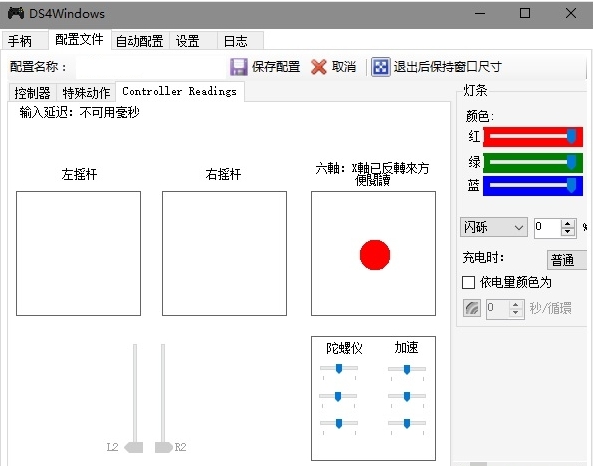
4、在设置功能中我们还可以看到开机自启动、显示通知等选项,你可以根据自己需要来进行设置
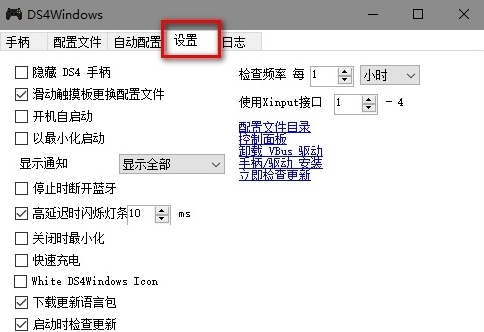
怎么设置中文
如何设置中文?
一、知识兔下载解压完成运行黑色手柄图标exe程序,等待一会后知识兔点击“Open DS4W”;
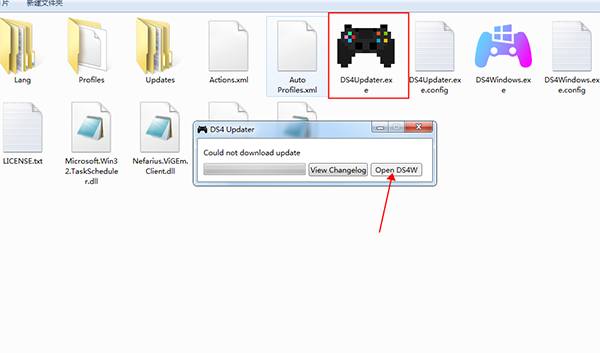
二、在主程序中找到“Settings”——“Use language pack”设置选项;
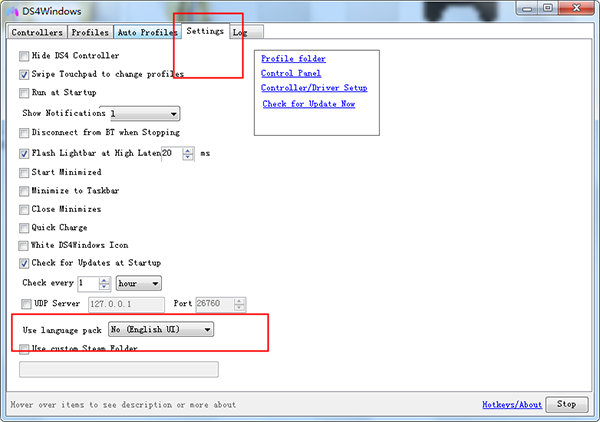
三、在下拉框中选择中文简体;
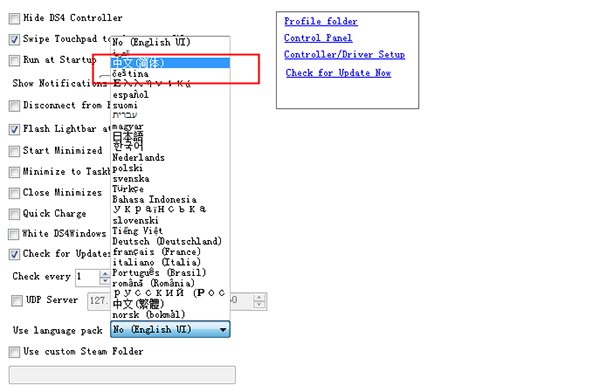
四、知识兔点击“OK”关闭重启便设置好了中文用户语言。
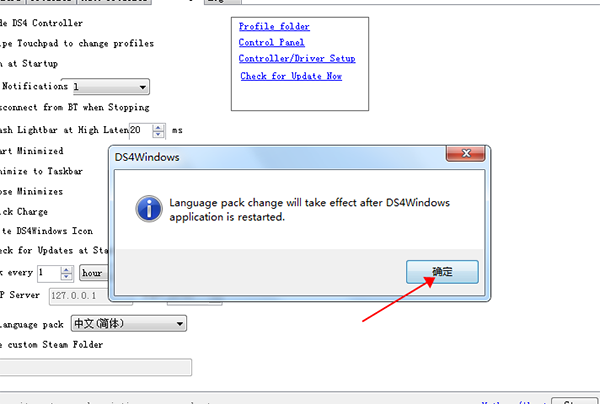
常见问题
1、我在某些游戏中获得双输入/奇怪输入,我该如何解决?
那是因为游戏尝试(尽管通常很糟糕)也支持DS4。您可以通过在DS4Windows的设置中启用隐藏DS4控制器,然后知识兔在启动游戏之前连接控制器来解决此问题。
2、键盘模拟在游戏中不起作用,有什么作用?
为按钮设置按键时,请检查扫描代码框。这并不能保证与所有游戏一起使用,但它会增加对更多游戏的支持。如果知识兔扫描代码不适用于游戏,则DS4Windows根本无法模拟该游戏。
3、是否有蓝牙音频支持?
只要我独自工作,永远不要。我没有专业知识来了解DualShock 4的逆向工程以启用其音频插孔。
4、CSR和东芝蓝牙适配器怎么样?
我不能肯定地说,我已经选择了一个CSR适配器,并试图让它工作,但不能保证。
5、为什么在使用蓝牙控制器时,Dinput只有模式表现得很奇怪
目前BT不适用于Dinput模式。
更新内容
已更正linkedProfileCheck的默认值
修复了配置文件编辑器中的ls maxzone和anti deadzone控件
将热键计时器间隔增加到20毫秒(原来是100毫秒)
修复了检查ds4updater时可能导致线程锁定的旧错误
现在使用定期垃圾清理
下载仅供下载体验和测试学习,不得商用和正当使用。








